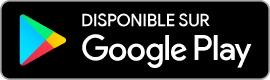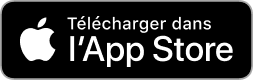Configurer myCloud avec mode d’emploi et téléchargement
Créer un compte myCloud
Enregistrez-vous sur myCloud avec votre Swisscom Login ou un nouvel identifiant.
Vous ne savez pas si vous avez déjà un compte myCloud?
Relier ultérieurement myCloud au Swisscom Login
- Connectez-vous sur mycloud.ch (ouvre une nouvelle fenêtre)
- Allez dans les paramètres.
- Sélectionnez «Souhaitez-vous utiliser un autre Swisscom Login pour myCloud?».
- Connectez-vous à myCloud avec vos données d’accès actuelles.
- Connectez-vous avec le Swisscom Login de votre choix.
- Confirmez la modification.
Un seul compte myCloud peut être associé à votre Swisscom Login. Vous pouvez à tout moment passer de votre abonnement gratuit à un abonnement payant.
myCloud sur le bureau
Installez l’appli de bureau myCloud sur votre ordinateur:
Accédez à vos données via le navigateur Internet.
Créer des dossiers myCloud
Créez des dossiers dans myCloud et sélectionnez manuellement ceux à synchroniser avec votre ordinateur.
- Sur l’appli myCloud Desktop, allez dans les «Paramètres».
- La rubrique «Dossiers myCloud» affiche l’ensemble de vos dossiers myCloud.
- Sélectionnez ceux à synchroniser et ceux à ne pas synchroniser.
- Puis cliquez sur «Appliquer».
Les dossiers myCloud non sélectionnés ne figureront alors plus dans l’Explorateur (Windows) ou le Finder (macOS), mais resteront sauvegardés sur myCloud. Vous pouvez à tout moment resynchroniser les dossiers pour les afficher sur votre ordinateur.
Si vous supprimez des fichiers de vos dossiers myCloud sur votre ordinateur, ils seront aussi supprimés du myCloud.
Créer une sauvegarde sur l’ordinateur
La sauvegarde myCloud synchronise et sauvegarde automatiquement et en continu dans myCloud les données enregistrées sur votre ordinateur. En cas de perte ou de panne de votre ordinateur, vous pourrez alors les restaurer. Cela vaut également pour les données effacées par erreur.
- Ouvrez l’appli myCloud sur votre ordinateur.
- En bas à droite, sélectionnez le nuage puis l’ordinateur .
- Dans «Ajouter un dossier», sélectionnez les dossiers et fichiers souhaités.
- Cliquez sur «Créer une sauvegarde».
Les données sélectionnées seront alors synchronisées en continu avec myCloud. En cas de perte ou de panne de votre ordinateur, vous trouverez la sauvegarde sur mycloud.ch(ouvre une nouvelle fenêtre)
Configurer myCloud avec WebDAV
WebDAV vous permet d’accéder à vos fichiers myCloud (sauf photos/vidéos) directement depuis votre ordinateur, sans installer l’appli myCloud Desktop. Vous traitez ainsi vos données comme d’habitude dans l’Explorateur (Windows) ou le Finder (macOS).
Configurer WebDAV
- Connectez-vous sur mycloud.ch(ouvre une nouvelle fenêtre).
- Allez dans les paramètres.
- Sélectionnez «Activer WebDav».
- Définissez un mot de passe et cliquez sur «Enregistrer».
- Copiez l’adresse réseau qui s’affiche. Vous en aurez besoin plus tard.
- Suivez les instructions pour votre appareil.
MacOS:
- Appuyez sur «Aller» dans la barre de menu et sélectionnez «Se connecter au serveur».
- Dans le champ «Adresse du serveur», saisissez votre adresse réseau et appuyez sur «Connecter» pour confirmer.
- Saisissez votre nom d’utilisateur et votre mot de passe WebDAV sur myCloud et confirmez.
- myCloud s’affiche alors dans le Finder.
Windows:
- Appuyez simultanément sur les touches [Windows] et [E] pour ouvrir l’Explorateur.
- Dans la barre de gauche, cherchez le menu «Ce PC» et effectuez un clic droit dessus.
- Sélectionnez l’option «Ajouter une adresse réseau» et cliquez sur «Suivant».
- À cet endroit, cliquez sur «Sélectionner une adresse réseau personnalisée» puis sur «Suivant».
- Saisissez votre adresse réseau myCloud, votre nom d’utilisateur et votre mot de passe WebDAV et confirmez.
- myCloud est maintenant associé et apparaît à gauche dans l’Explorateur comme lecteur réseau autonome.
Appli myCloud sur le portable
Sauvegardez les photos et vidéos de votre portable directement dans votre myCloud.
Enregistrer automatiquement toutes les photos et vidéos (sauvegarde automatique)
Au moment d’installer l’appli, activez «Chargement automatique». Votre appareil synchronisera alors automatiquement les dernières photos et vidéos avec myCloud, dès lors que vous aurez une connexion Internet. Important: la sauvegarde automatique sur iOS ne fonctionne que si l’appli est ouverte.
Configurer la sauvegarde automatique
- Ouvrez l’appli myCloud.
- Cliquez sur «Plus».
- Dans les «Paramètres», placez le curseur «Sauvegarde automatique» sur On.
Enregistrer manuellement des photos et vidéos
- Sur l’appli myCloud, allez dans «Photos».
- Sélectionnez le signe plus (+) en haut à droite.
- Téléchargez les photos et vidéos souhaitées.
Enregistrer manuellement des fichiers
- Allez à la rubrique «Fichiers» et appuyez sur le signe plus (+) en haut.
- Dans le gestionnaire de fichiers, sélectionnez le fichier à télécharger.
Autre possibilité simple et rapide, vous pouvez scanner des documents directement avec votre portable et les ajouter à myCloud.
Foire aux questions
Pourquoi y a-t-il de la publicité sur myCloud?
Votre abonnement gratuit à myCloud nécessite la diffusion de publicité si nous souhaitons continuer à proposer un espace mémoire gratuit et à améliorer le service en continu.
Vos données personnelles ne sont pas utilisées à des fins publicitaires.
Si vous souhaitez utiliser myCloud sans publicité, vous pouvez à tout moment opter pour un abonnement supérieur. Vous disposerez ainsi d’un espace mémoire accru et bénéficierez à l’avenir de fonctions supplémentaires.
Comment télécharger des données myCloud?
Vous pouvez télécharger des données en toute simplicité via mycloud.ch(ouvre une nouvelle fenêtre) ou l’appli myCloud.
Vous souhaitez télécharger toutes les données myCloud d’un coup?
- Ouvrez myCloud Desktop(ouvre une nouvelle fenêtre).
- Dans le menu en haut à droite, sélectionnez «Paramètres».
- Allez dans «Mon profil», puis à la rubrique «Exporter mes données».
- Appuyez sur le bouton de téléchargement.
Assurez-vous d’avoir une connexion Internet stable. La durée de téléchargement dépend de la taille et du nombre de fichiers.
Comment connecter myCloud à blue TV?
- Dans le menu blue TV, allez dans les applis à la rubrique «Applis recommandées».
- Ouvrez l’appli TV myCloud.
- Un code d’activation à 8 chiffres apparaît.
- Ouvrez l’appli myCloud sur votre smartphone ou connectez-vous sur mycloud.ch
- Sur votre smartphone ou sur mycloud.ch, sélectionnez «Se connecter à la TV» dans les paramètres.
- Saisissez le code d’activation qui s’affiche sur le téléviseur.
Puis-je restaurer des données myCloud supprimées?
Les données supprimées sont placées dans la corbeille pendant 30 jours. Durant toute cette période, vous pouvez les restaurer à partir de ce dossier. Au bout des 30 jours, les données sont automatiquement et définitivement effacées.
Que se passe-t-il une fois que ma mémoire MyCloud est pleine?
Il se peut que vous utilisiez plus de 10 Go d’espace de stockage avec votre compte myCloud gratuit (10 Go). Si un tel cas survient, nous vous contacterons par e-mail et vous demanderons de supprimer des données ou de passer à un abonnement supérieur. Nous bloquerons votre compte myCloud si vous ne répondez pas à nos messages et n’agissez pas.
Compte myCloud
Que se passe-t-il si je ne me connecte pas à myCloud pendant un certain temps?
Si vous ne vous connectez pas à votre compte myCloud gratuit (10 Go) pendant plus d’un an, nous vous contacterons par e-mail. Nous ne résilions votre contrat myCloud et ne bloquons votre compte myCloud que si vous ne répondez pas à nos messages et si vous n’agissez pas. Vous disposez de 60 jours pour débloquer le compte. Vos données seront ensuite supprimées.
Un compte myCloud payant n’est pas régi par des règles d’activité.
Comment débloquer mon compte myCloud?
Si votre compte myCloud a été bloqué en raison d’une mémoire pleine, vous pouvez le débloquer en passant à un abonnement supérieur dans My Swisscom(ouvre une nouvelle fenêtre).
Si votre compte myCloud a été bloqué pour cause d’inactivité, contactez-nous pour le débloquer dans les 60 jours qui suivent.
Comment supprimer mon compte myCloud?
Dès que votre compte myCloud est supprimé, vous n’avez plus accès à vos données. Cette action ne pourra pas être annulée.
Il est toutefois possible de télécharger les données avant de les supprimer.
Voici comment supprimer votre compte myCloud:
- Connectez-vous sur mycloud.ch(ouvre une nouvelle fenêtre)
- Allez dans les paramètres.
- Tout en bas, sélectionnez «Supprimer mon compte myCloud».
- Entrez votre nom pour confirmation.
Vous supprimez uniquement votre compte myCloud. Votre Swisscom Login continue d’exister.
Comment modifier mon abonnement myCloud?
- Connectez-vous sur mycloud.ch(ouvre une nouvelle fenêtre)
- Allez dans les paramètres.
- Dans «Abonnement», cliquez sur l’icône «Modifier».
- Sélectionnez et confirmez l’abonnement de votre choix.
- Choisissez un mode de paiement.
- Confirmez la modification.
Vous souhaitez passer sur l’abonnement myCloud gratuit?
Vérifiez que vous utilisez moins de 10 Go de votre espace mémoire myCloud. Dans le cas contraire, il ne sera pas possible de changer. Ce volume maximal inclut également les fichiers dans la corbeille.
Protection et sécurité
Mes données sont-elles en sécurité sur myCloud?
Toutes les données sont enregistrées sur des serveurs en Suisse et stockées de manière identique dans quatre centres de calcul différents. Vos données myCloud sont ainsi systématiquement bien protégées. De plus, toutes les données placées sur myCloud sont soumises à la protection des données suisse.
L’authentification à deux facteurs renforce votre sécurité, car vous avez besoin d’un code SMS en plus du mot de passe pour vous connecter.
Configurer l’authentification à deux facteurs(ouvre une nouvelle fenêtre)
Qu’advient-il des données myCloud en cas de décès?
Les héritiers peuvent accéder aux données myCloud sur présentation de l’acte de décès et du certificat d’héritier.
Qu’est-ce que myCloud Safe et comment le configurer?
Avec myCloud Safe, vous cryptez vos données sensibles et leur attribuez gratuitement un mot de passe supplémentaire dans votre myCloud.
Configurer myCloud Safe
- Connectez-vous sur mycloud.ch(ouvre une nouvelle fenêtre)
- Dans la barre de navigation, allez sur «Safe».
- Suivez les instructions.
Vous devez impérativement conserver les codes de récupération. Sans votre mot de passe et ces codes, vous n’aurez plus accès à vos données cryptées.
Obtenir de l’aide
Möchten Sie etwas bestellen? Wir beraten Sie

Gérez vos produits et services Swisscom dans votre compte personnel.
Ouvrir My Swisscom(ouvre une nouvelle fenêtre)
Le chatbot Sam vous aide directement. Si Sam ne sait pas, les collaborateurs Swisscom reprennent.
Démarrer le ChatVous n'avez pas trouvé ce que vous cherchiez?
Obtenez de l'aide personnalisée auprès de clients Swisscom expérimentés.
Directement à l'aide